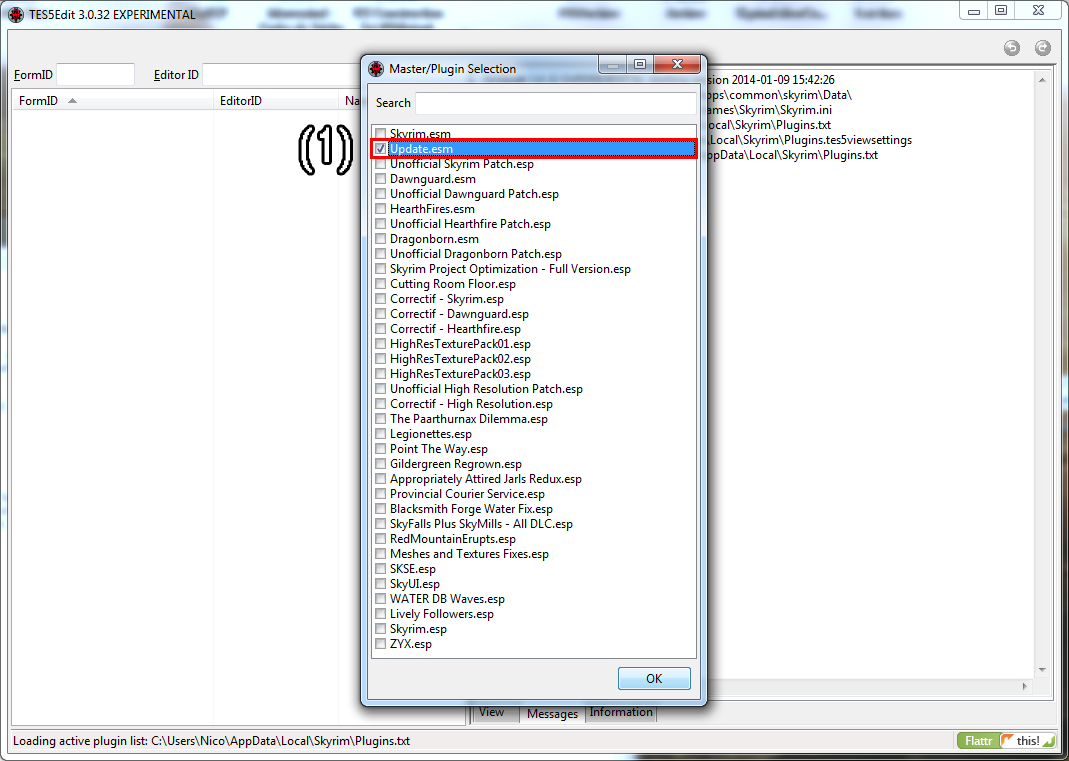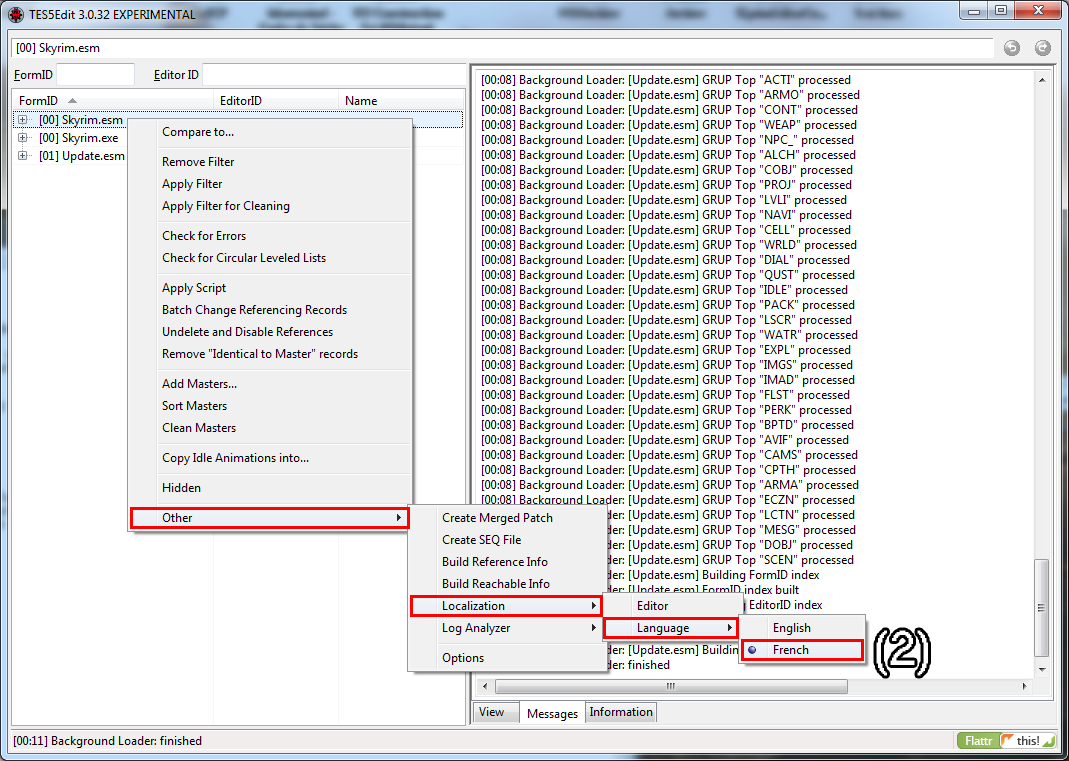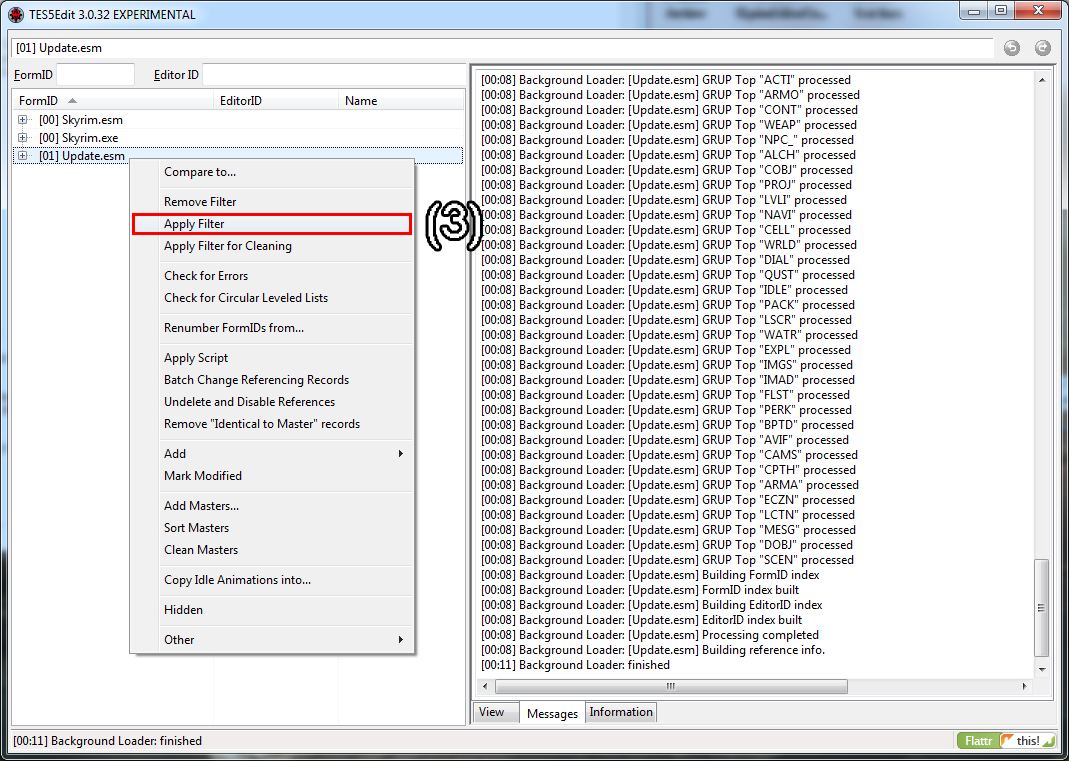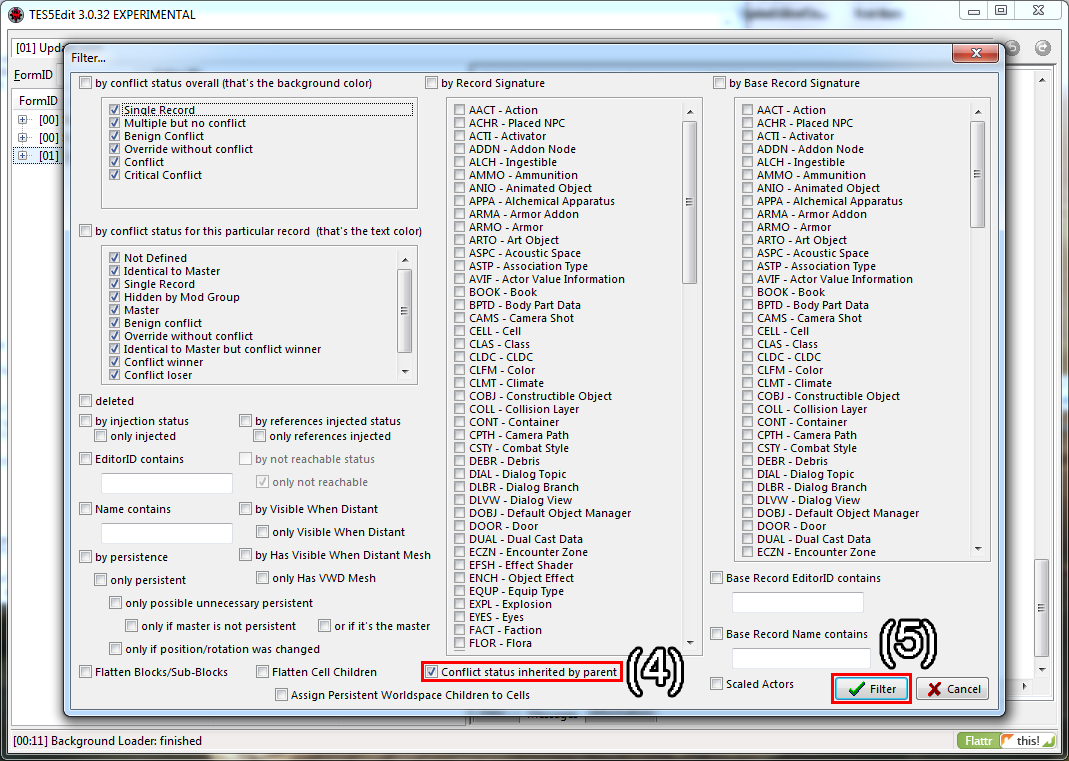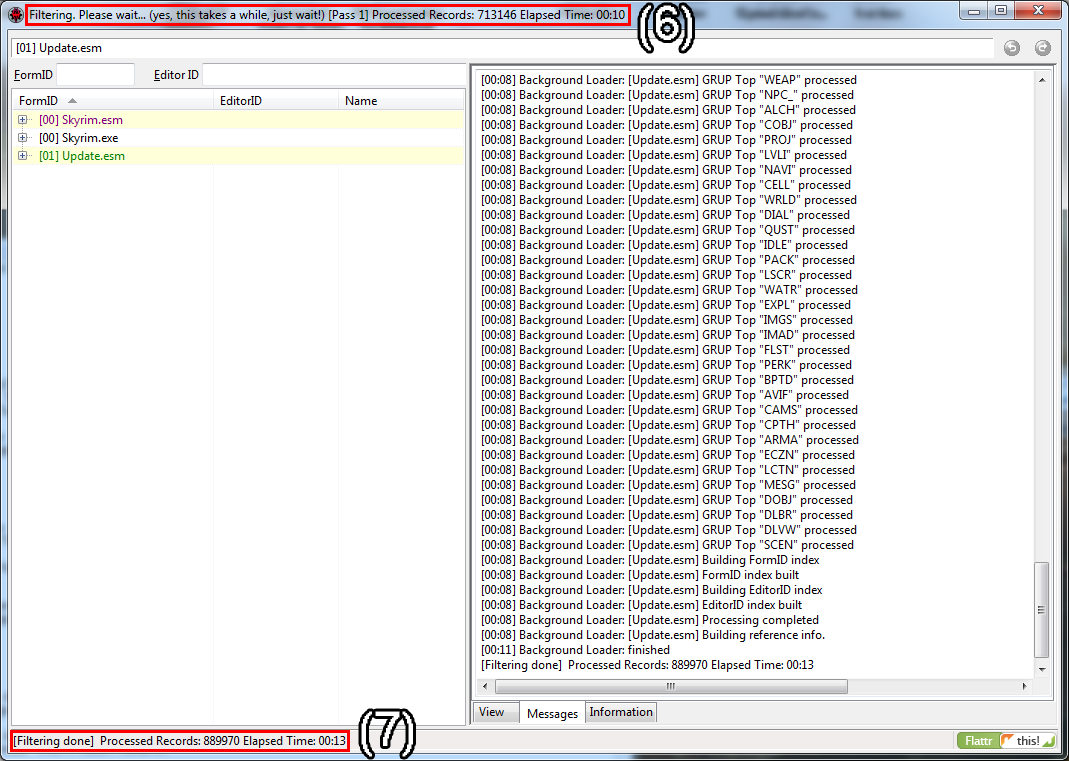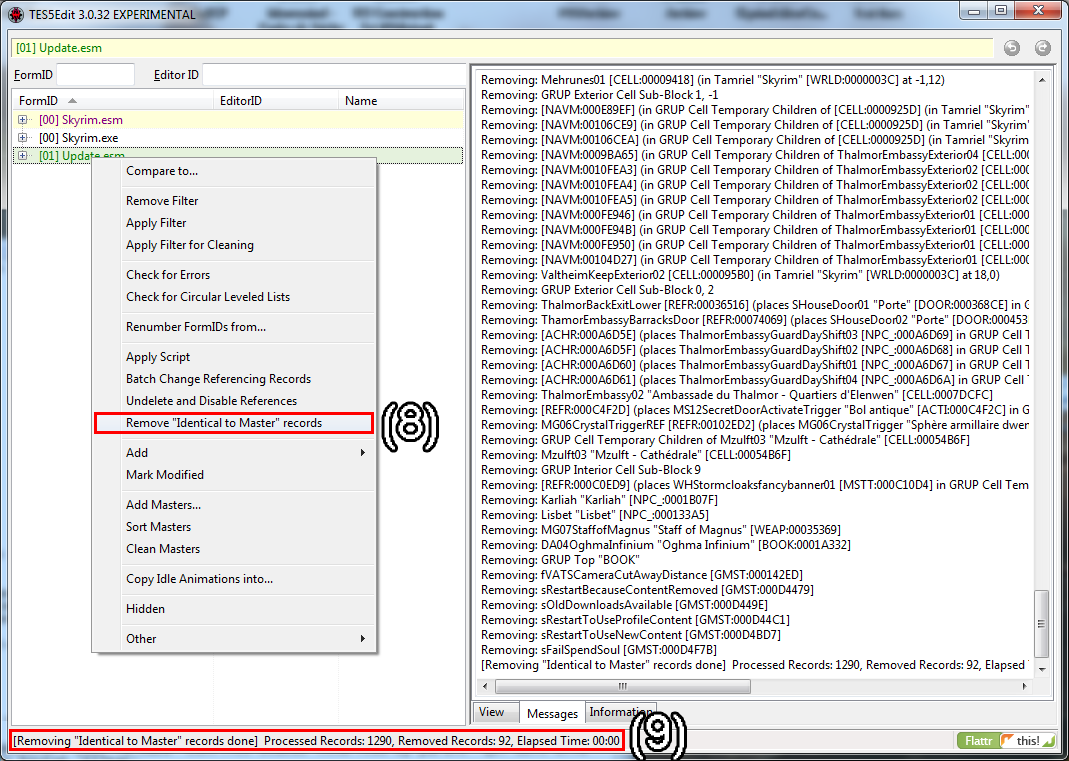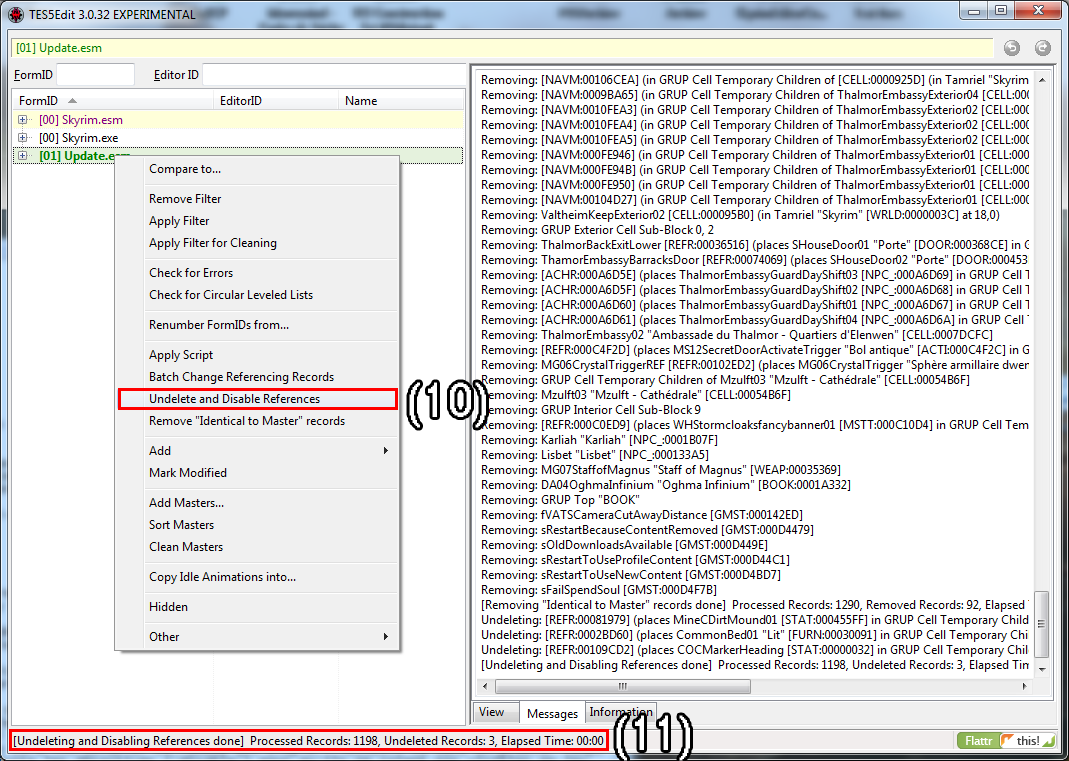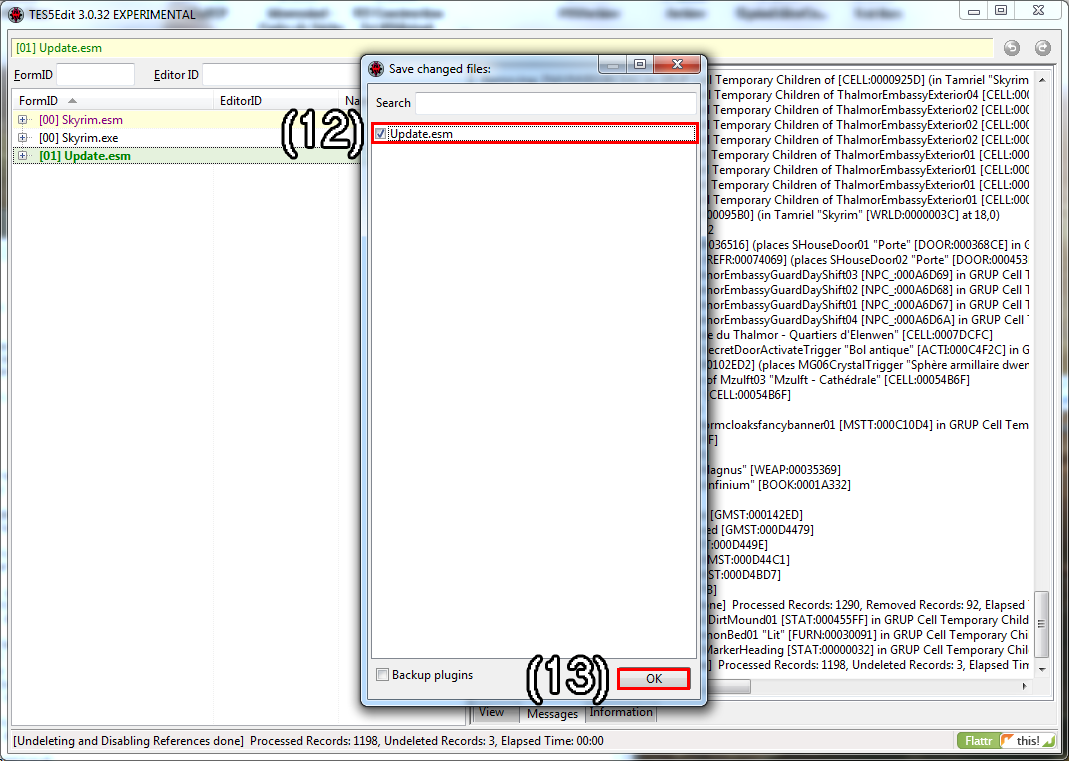Skyrim : Nettoyage de l'Update et des DLC
Ceci est une traduction et adaptation du tutoriel américain original.
Il décrit précisément le nettoyage de l'Update du jeu, ainsi que de ses DLC.
Les instructions sont toutefois valables pour le nettoyage de quasi n'importe quel mod, mais avec d'extrêmes précautions et uniquement en sachant exactement ce qu'on fait.
Si vous souhaitez discuter ou commenter sur ce sujet, utilisez le sujet dédié du forum technique dédié à Skyrim.
Introduction - Pourquoi nettoyer ?
L'Update et les DLC de Skyrim ont été rendus publics 'bruts de fonderie' et non nettoyés de diverses cochonneries ou doublons qui peuvent altérer vos performances et la stabilité de votre jeu. Bethesda ayant abandonné le support de Skyrim, n'espérez pas de correctifs de leur part. Il va falloir effectuer le nettoyage vous-même...
Pour ce tutoriel, nous partons de l'hypothèse que vous jouez au jeu en français et dans sa dernière version (1.9.32.0.8).
LES VERSIONS ILLÉGALES DU JEU, TOUT COMME LES VERSIONS VO OU HYBRIDES VO/VF NE SONT PAS SUPPORTÉES PAR WIWILAND.
Notez également que nous ne détaillons que les opérations réellement importantes. En effet, TES5Edit vous demandera régulièrement si vous êtes sûr(e) de ce que vous faites et vous imposera une attente de quelques secondes avant de pouvoir valider toute modification. Ceci n'est à aucun moment décrit dans ce tutoriel.
Prérequis
TES5Edit : téléchargez la dernière version donnée dans le premier post de ce sujet.
FO3 Archive : pour extraire les archives bsa, uniquement si vous utilisez le PNOS. Téléchargez le ici.
Assurez-vous également d'installer ces applications AILLEURS que dans le dossier Program Files, que vous les exécuterez en tant qu'ADMINISTRATEUR et définissez-les comme applications de confiance pour votre ANTIVIRUS.
Que nettoyer ?
Ce tutoriel détaille le nettoyage de l'Update et des DLCs. Il faut ABSOLUMENT nettoyer l'Update en premier, puis les DLCs dans leur ordre de parution et un par un : Dawnguard, Hearthfire, et enfin Dragonborn.
TRÈS IMPORTANT : On ne nettoie qu'UN SEUL plugin à la fois !!! Puis on quitte TES5Edit en sauvegardant les modifications. On peut ensuite s'attaquer au plugin suivant, à nouveau individuellement.
ENCORE PLUS IMPORTANT : Pour les utilisateurs du PNOS, on ne nettoie pas les plugins du PNOS !!! Les doublons qu'ils contiennent sont intentionnels, et les retirer vous expose à des problèmes.
Pour tout autre mod, ne nettoyez rien sans avoir l'avis de l'auteur. Il est possible que les doublons qui peuvent être dedans soient intentionnels.
Deux cas de figure
Vous jouez SANS le PNOS : Passez directement à l'étape "Petite spécificité pour la langue française".
Vous jouez AVEC le PNOS : Continuez à l'étape "Préparation du travail pour les utilisateurs du PNOS", ci-dessous.
Préparation du travail pour les utilisateurs du PNOS
La détection des doublons en vue de les nettoyer se fait sur bien des critères, mais également au regard de l'ensemble des textes du jeu. Pour maximiser cette détection tout en bénéficiant des nombreuses corrections du PNOS vous allez devoir préparer le terrain pour TES5Edit.
Ouvrez tour à tour les fichiers suivants avec FO3 Archive :
Correctif - Skyrim.bsa
Correctif - Dawnguard.bsa
Correctif - Hearthfire.bsa
Correctif - Dragonborn.bsa
Pour chaque archive ouverte vous devez extraire les fichiers strings (et UNIQUEMENT les fichiers strings) portant un nom en "_french" et les placer dans votre dossier data\strings en écrasant éventuellement ceux qui s'y trouvent déjà. Votre dossier data\strings doit donc contenir TOUS les fichiers suivants :
Skyrim_French.DLSTRINGS
Skyrim_French.ILSTRINGS
Skyrim_French.STRINGS
Update_French.DLSTRINGS
Update_French.ILSTRINGS
Update_French.STRINGS
Dawnguard_French.DLSTRINGS
Dawnguard_French.ILSTRINGS
Dawnguard_French.STRINGS
HearthFires_French.DLSTRINGS
HearthFires_French.ILSTRINGS
HearthFires_French.STRINGS
Dragonborn_French.DLSTRINGS
Dragonborn_French.ILSTRINGS
Dragonborn_French.STRINGS
Petite spécificité pour la langue française
Lancez TES5Edit. Ne cochez QUE le plugin que vous souhaitez nettoyer (ici, 'Update.esm') (1), pressez le bouton 'OK' et laissez TES5Edit charger les données.
Comme TES5Edit est conçu pour travailler par défaut sur le jeu en VO, il ne détectera pas les doublons français basés sur le texte. Vous devez donc passer son traitement du jeu en VF. Pour cela on fait un clic droit sur 'Skyrim.esm', 'Other', 'Localization', 'Language', et on clique sur 'French'. (2)
On peut maintenant s'attaquer au nettoyage en lui-même.
Nettoyage
Première étape
Nous devons paramétrer des filtres pour détecter les doublons. On fait donc un clic droit sur le plugin à nettoyer (ici, 'Update.esm') et on choisit 'Apply filter'. (3)
Sur la fenêtre suivante il faut absolument tout décocher, sauf la case 'Conflict status inherited by parent' qui doit elle ABSOLUMENT rester cochée (4). On valide en pressant le bouton 'Filter'. (5)
TES5Edit va ensuite scanner le jeu vanilla + le plugin (ici, 'Update.esm') pour détecter les doublons, comme le montre le bandeau supérieur de la fenêtre (6). Puis il va nous gratifier du message 'Filtering Done' dans le bandeau inférieur. (7)
Arrivés à ce stade il faut refaire un clic droit sur le plugin (ici, 'Update.esm') et cliquer sur 'Remove "Identical to Master" records' (8). Le bandeau inférieur de TES5Edit (9) nous gratifie alors du nombre de records communs analysés (ici 1290) et du nombre de records supprimés puisque identiques (ici 92).
Seconde étape
Nous devons aussi régler le problème des objets supprimés. Tout moddeur ne devrait JAMAIS supprimer un élément du jeu vanilla à moins de savoir ce qu'il fait : Si un quelconque autre mod y fait appel alors vous risquez un retour bureau ou un écran noir figé car la référence sera introuvable. Le remède est simple : TES5Edit va dans un premier temps restaurer ces objets ('undelete'), puis ensuite juste les désactiver ('disable') pour qu'ils ne soient pas visibles en jeu. Ils seront donc toujours invisibles en jeu, mais cette fois-ci leurs références seront toujours existantes.
Pour faire ça, nous allons à nouveau faire un clic droit sur notre plugin (ici, 'Update.esm') et cliquer sur 'Undelete and Disable References' (10). Le bandeau inférieur (11) nous gratifie alors des messages donnant le nombre de records traités (ici 1290 - 92 = 1198 de la première étape) et le nombre de records 'undeletés' (ici, 3).
Notre plugin (ici, 'Update.esm') est maintenant nettoyé.
Sauvegarde et fermeture
Cliquez sur la croix de la fenêtre en haut à droite pour fermer TES5Edit. Une nouvelle fenêtre s'ouvre proposant de sélectionner/désélectionner le mod à sauvegarder. Assurez-vous que votre plugin (ici, 'Update.esm') soit coché (12), et UNIQUEMENT lui. Validez en appuyant sur le bouton 'OK' (13). TES5Edit se ferme en sauvegardant votre plugin nettoyé !
Vous pouvez désormais passer au nettoyage de Dawnguard, Hearthfire et Dragonborn (l'un après l'autre et dans cet ordre) en reprenant à l'étape 6.
Pour Update.esm : Charger Skyrim.esm ET Update.esm, mais ne nettoyer QUE Update.esm.
Pour Dawnguard.esm : Charger Skyrim.esm ET Update.esm ET Dawnguard.esm, mais ne nettoyer QUE Dawnguard.esm.
Pour Hearthfires.esm : Charger Skyrim.esm ET Hearthfires.esm, mais ne nettoyer QUE Hearthfires.esm.
Pour Dragonborn.esm : Charger Skyrim.esm ET Update.esm ET Dragonborn.esm, mais ne nettoyer QUE Dragonborn.esm.
Quand effectuer un nouveau nettoyage ?
TES5Edit ne manipule que les données qu'il connaît, mais la connaissance de la structure des données de Skyrim s'améliore de mois en mois. Par conséquent, quand une nouvelle version de TES5Edit sort, vous pouvez procéder à un nouveau nettoyage afin de trouver de nouveaux records ITM (Identical to Masters) qui n'auraient pas été trouvés auparavant, et les supprimer.
Je ne suis pas sûr(e) de moi, j'ai dû faire des âneries. Mon jeu plante ou ne démarre plus. Que faire ?
Le nettoyage de l'Update et des DLC de Skyrim est très pratiqué partout dans le monde et il n'y a aucun retour négatif. Ce tutoriel, s'il est bien appliqué, ne peut pas causer de problèmes.
Faites une vérification du cache de Steam afin de retélécharger les fichiers originaux de Bethesda, puis reprenez pas à pas les explications depuis le début.
Remerciements
- Aux créateurs de TES5Edit qui l'ont adapté à Skyrim et qui continuent à l'améliorer : ElminsterAU, Zilav, Sharlikran et Hlp.
- À Gopher qui est l'auteur de la vidéo américaine expliquant le nettoyage de mods.
- À tous les autres membres de la communauté internationale des Elder Scrolls qui ont permis le développement et l'amélioration de TES5Edit par leurs reports de bugs, leurs suggestions ou l'apport de leurs connaissances techniques.